Arvuti tavapärasel viisil väljalülitamiseks peate tegema mitu manipuleerimist: minge menüüsse "Start", valige väljalülitusvõimalus ja klõpsake seda hiirega. Siiski on olemas meetod, mis aitab teil arvutit konfigureerida nii, et saate selle ühe klõpsuga välja lülitada. Selleks peate looma spetsiaalse väljalülitamise otsetee.
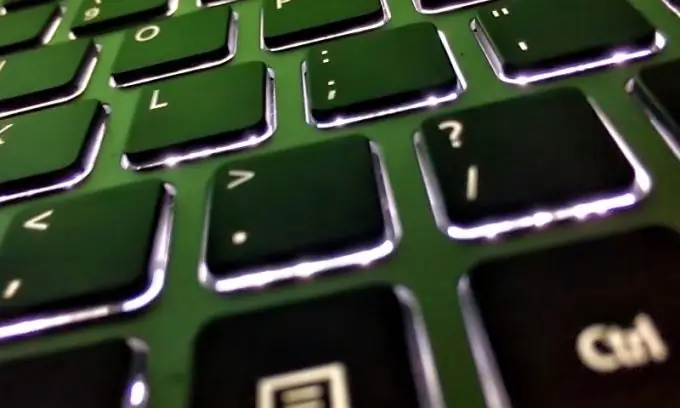
Juhised
Samm 1
Seiskamise otsetee loomiseks peate paremklõpsama töölaual ja valima kuvatavast loendist "Uus", "Otsetee".
2. samm
Avanenud aknas peate kirjutama käsu: shutdown - s - f - t 00. shutdown-käsk on käivitada utiliit „Windowsi kauglülitus arvutis, s- shutdown, f- töötavate rakenduste sunnitud lõpetamine ilma täiendava teateta, t - arvuti seiskamise aeg, 00 on aeg sekundites, see tähendab, et arvuti peaks kohe välja lülituma.
3. samm
Nüüd peate vajutama nuppu "Järgmine" ja pakkuma väljapääsu otsetee nime. Näiteks "Shutdown" või lihtsalt "Off" ja klõpsake nuppu "Done".
4. samm
Loodud on arvuti väljalülitamise otsetee. Nüüd saate sellele kena ilme anda, et see töölaual silma paistaks. Paremklõpsake otseteel ja valige "Atribuudid". Avanevas menüüs valige "Atribuudid", klõpsake nuppu "Muuda ikooni", klõpsake nuppu "OK" ja valige oma ikoon. Pärast ikooni valimist kinnitage toiming, vajutades nuppu "OK", klõpsake nuppu "Rakenda" ja uuesti "OK". Punase nupu kujul olev otsetee näeb välja väga muljetavaldav.
5. samm
Loodi väljalülitamise otsetee. Peate selle oma töölauale mugavasse kohta viima, et mitte kogemata sellel klõpsata ja arvutit kogemata välja lülitada.






